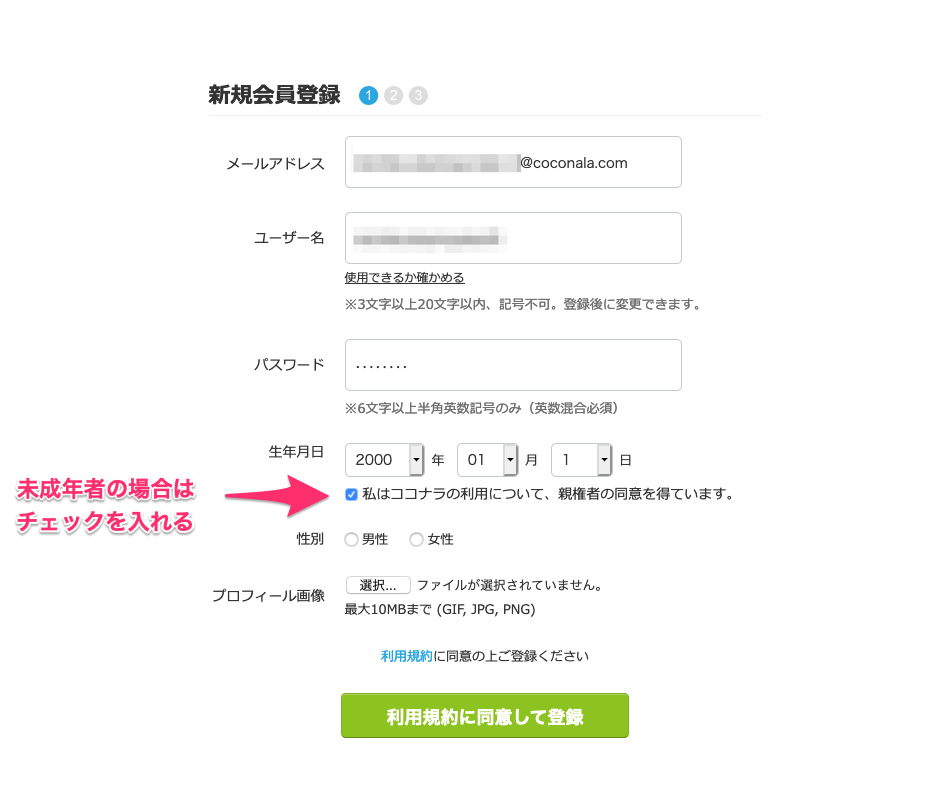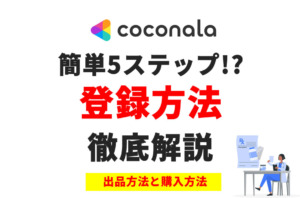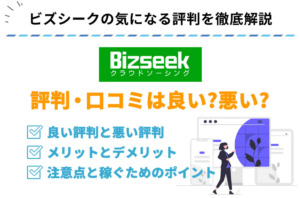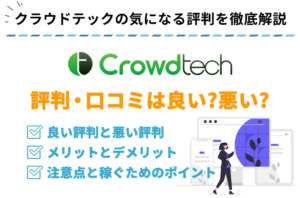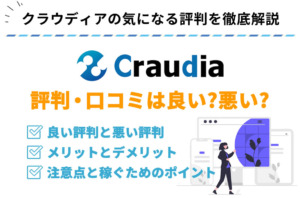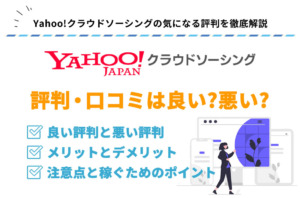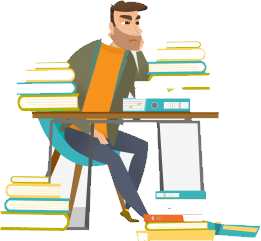
・ココナラでサービスを出品したい!
・ココナラで購入方法を合わせて知りたい!
こんな悩みを解決します。
- ココナラの登録方法
- ココナラの購入方法
- ココナラの出品方法
ココナラは、仕事を受注したい人と仕事を依頼したい人と繋ぐプラットフォームです。
「ココナラを始めたいけど、どうやって始めたら良いのか分からない」という方は多いのではないでしょうか。
本記事では、ココナラの登録方法からサービスの購入方法と出品方法をご紹介します。




ココナラの登録方法と始め方
ココナラの始め方は次の5ステップで始めれます
- ココナラへログインする
- メールアドレスを入力
- 会員情報を入力する
- 仮登録完了後、メールを確認
- 本登録完了
それでは、ひとつひとつ解説します。
ああ
5分ほどで登録できます。まずは、アクセスしましょう。
ココナラの登録はこちらから
![]()
![]()
すると、このような画面が表示されます。
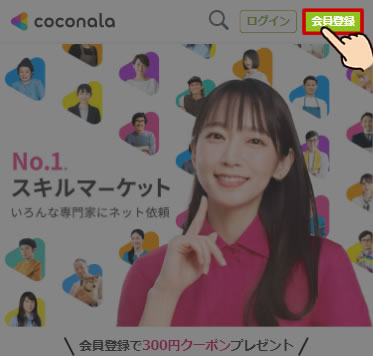
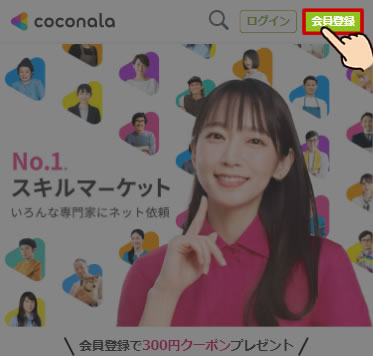
右上にある『会員登録(無料)』を選択しましょう。
メールアドレスを入力
すると、メールアドレス入力の画面が表示されます。
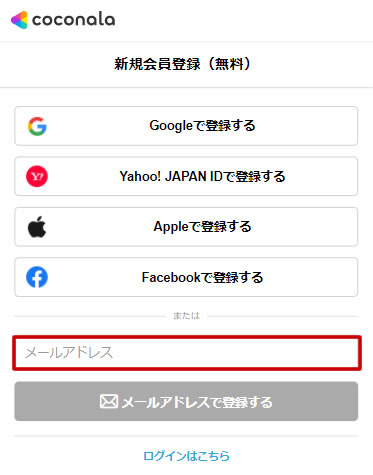
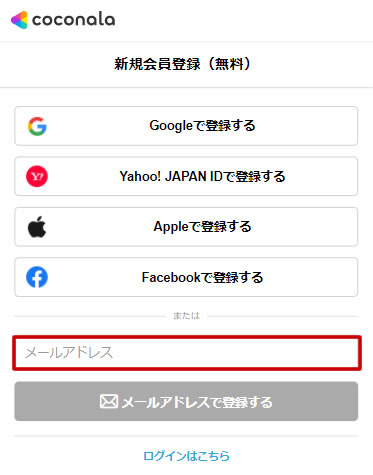
メールアドレスを入力して、『メールアドレスで登録する』を選択しましょう。
メールアドレス以外にも、『GoogleやYahoo!JAPAN ID』で登録可能です。
Googleで登録した場合
Googleでログイン登録した場合、パスワードの入力項目はありません。
会員情報を入力する
次に、会員情報の入力画面が表示されます。
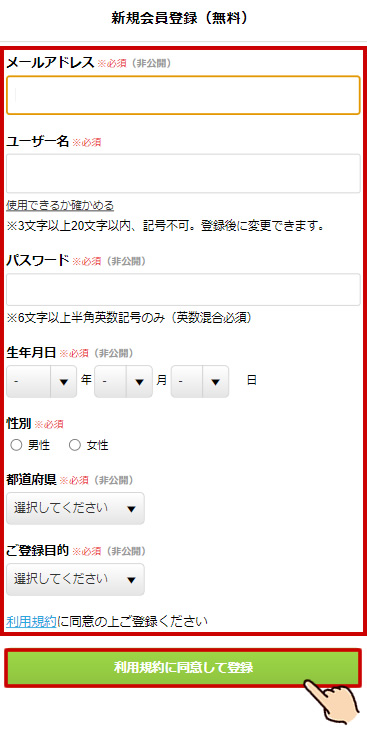
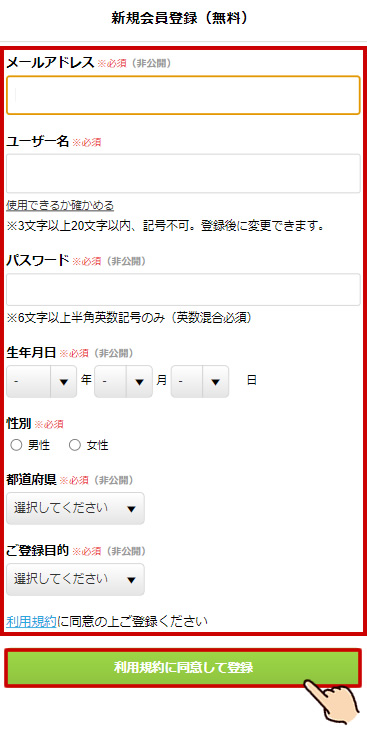
8つの会員情報を入力していきましょう。
- ユーザーアドレス:メルアドが入力されていない場合、入力します。
- ユーザー名:ココナラで利用するあなたの名前です。(後から変更可能)
- パスワード:ログイン時に必要(半角英数字混合で6文字以上)
- 生年月日:生年月日を入力
- 性別:男女どちらかに選択
- 都道府県:今お住いの「都道府県」を入力
- ご登録目的:出品の目的なので『出品』を選択
- ご利用シーン:『ビジネス』を選択しておきましょう。
入力内容に問題なければ、『利用規約に同意して登録』ボタンを押します。
仮登録完了後、メールを確認
利用規約に同意して登録ボタンを選択すると、仮登録完了の画面が表示されます。
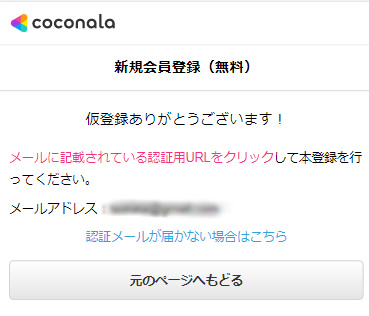
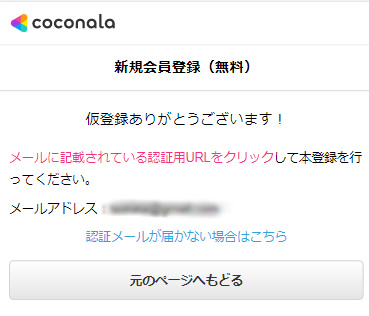
上記の画面が表示されれば、仮登録完了です。
登録したメールにココナラ「本登録の案内メール」確認して、そのURLをクリックすると
『本登録完了』です。
本登録完了
本登録の完了の画面が表示されます。
(メールにも本登録完了の通知が来ます。)
以上でココナラの本登録が完了しました。
ココナラへログインする
5分ほどで登録できます。まずは、アクセスしましょう。
ココナラの登録はこちらから![]()
![]()
すると、このような画面が表示されます。
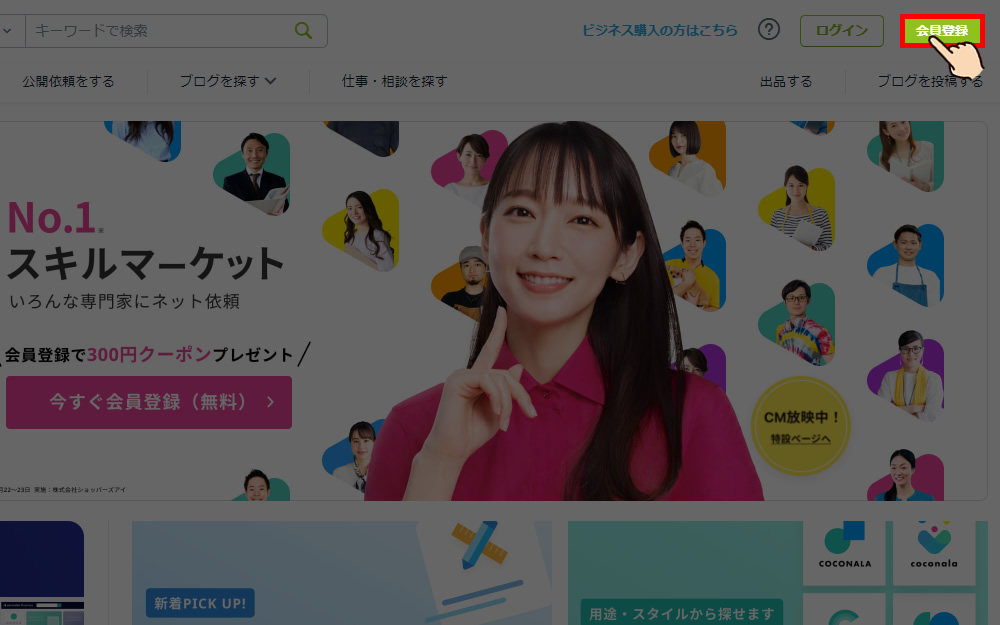
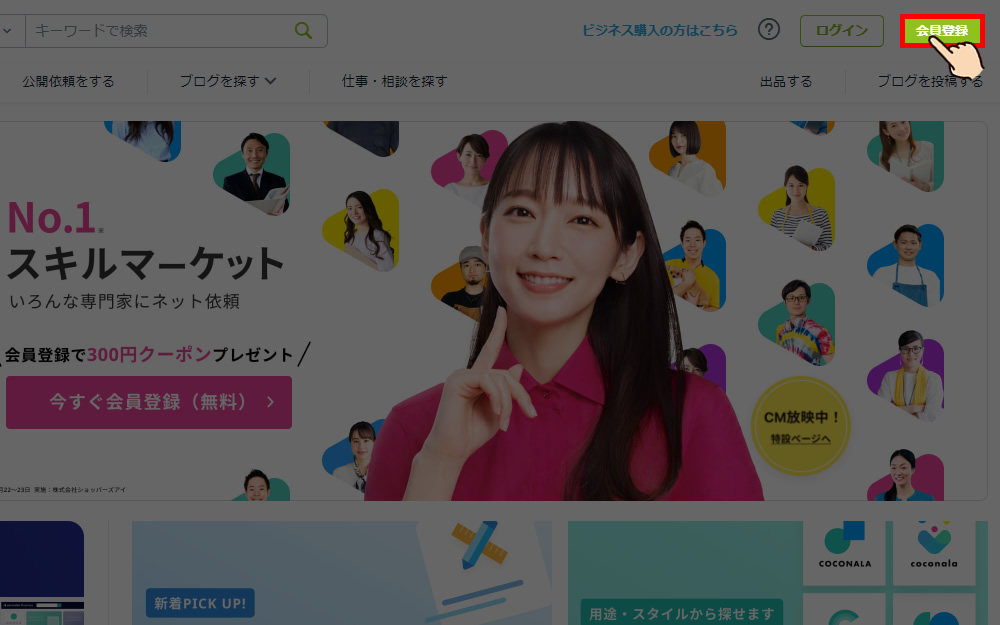
右上にある『会員登録(無料)』を選択しましょう。
メールアドレスを入力
すると、メールアドレス入力の画面が表示されます。
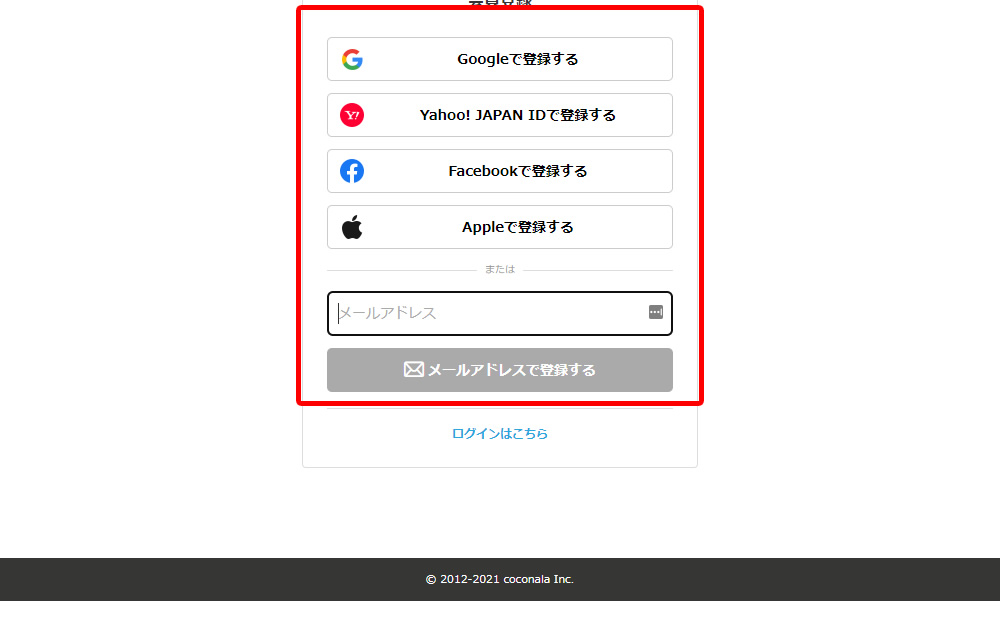
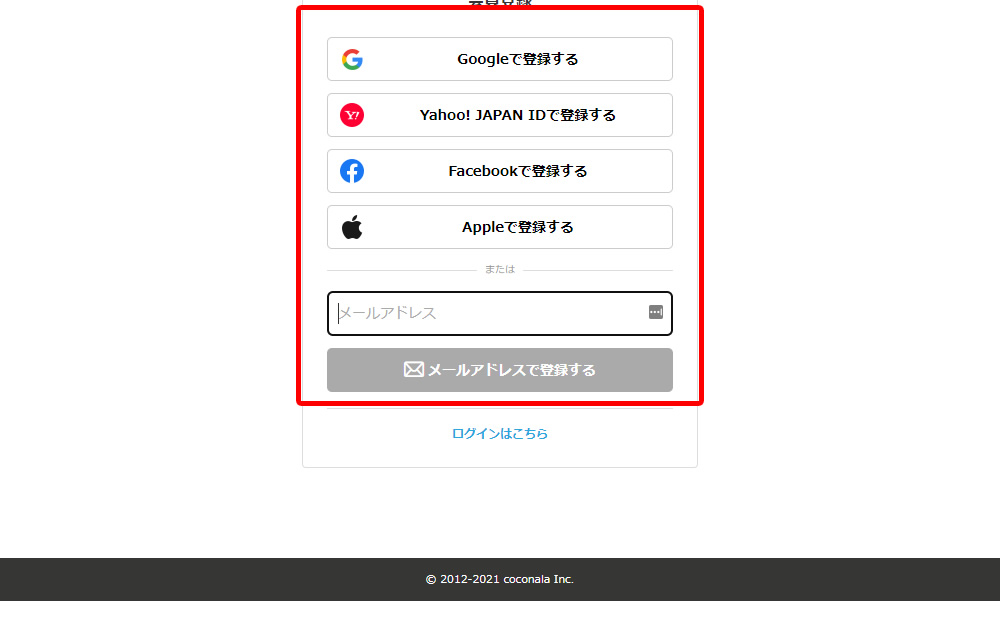
メールアドレスを入力して、『メールアドレスで登録する』を選択しましょう。
メールアドレス以外にも、『GoogleやYahoo!JAPAN ID』で登録可能です。
Googleで登録した場合
Googleでログイン登録した場合、パスワードの入力項目はありません。
会員情報を入力する
次に、会員情報の入力画面が表示されます。
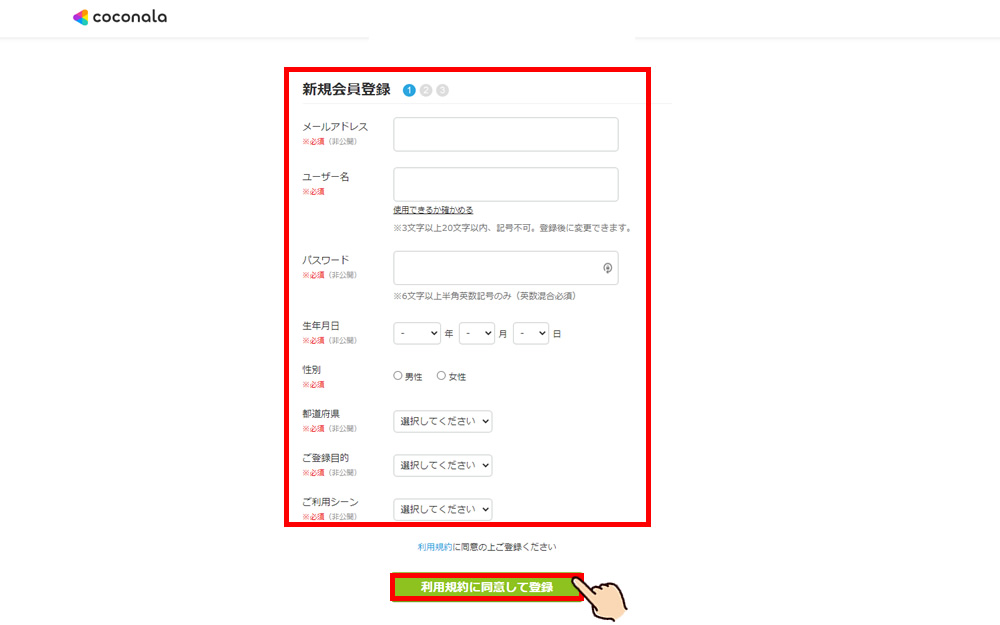
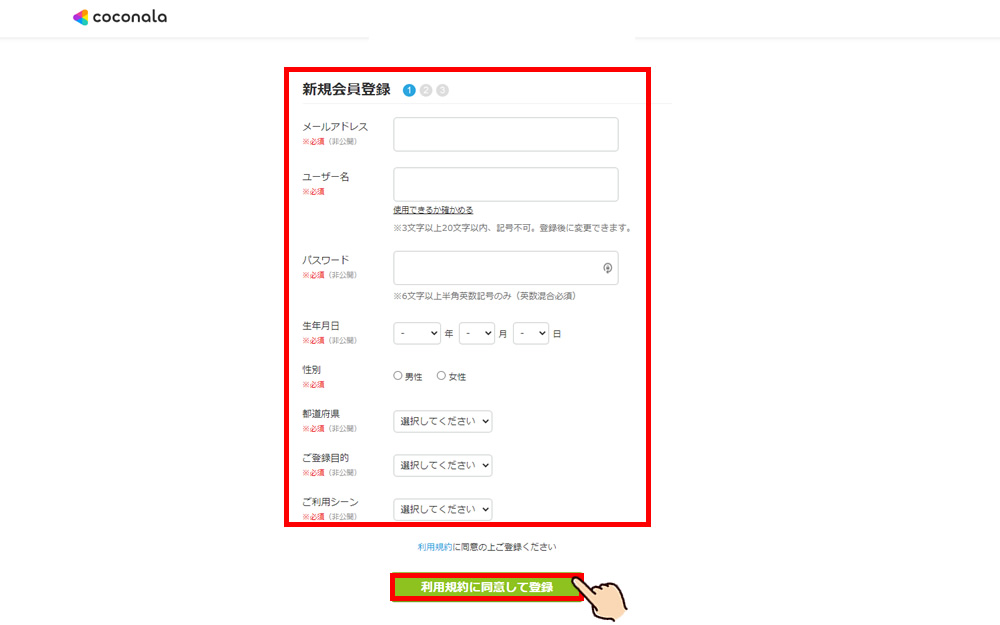
8つの会員情報を入力していきましょう。
- ユーザーアドレス:メルアドが入力されていない場合、入力します。
- ユーザー名:ココナラで利用するあなたの名前です。(後から変更可能)
- パスワード:ログイン時に必要(半角英数字混合で6文字以上)
- 生年月日:生年月日を入力
- 性別:男女どちらかに選択
- 都道府県:今お住いの「都道府県」を入力
- ご登録目的:出品の目的なので『出品』を選択
- ご利用シーン:『ビジネス』を選択しておきましょう。
入力内容に問題なければ、『利用規約に同意して登録』ボタンを押します。
仮登録完了後、メールを確認
利用規約に同意して登録ボタンを選択すると、仮登録完了の画面が表示されます。
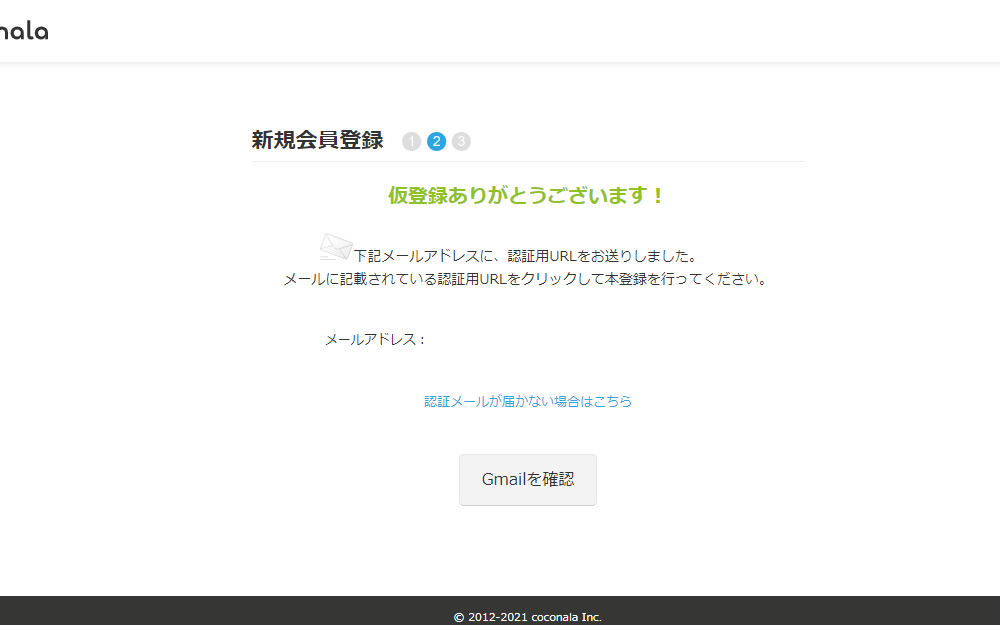
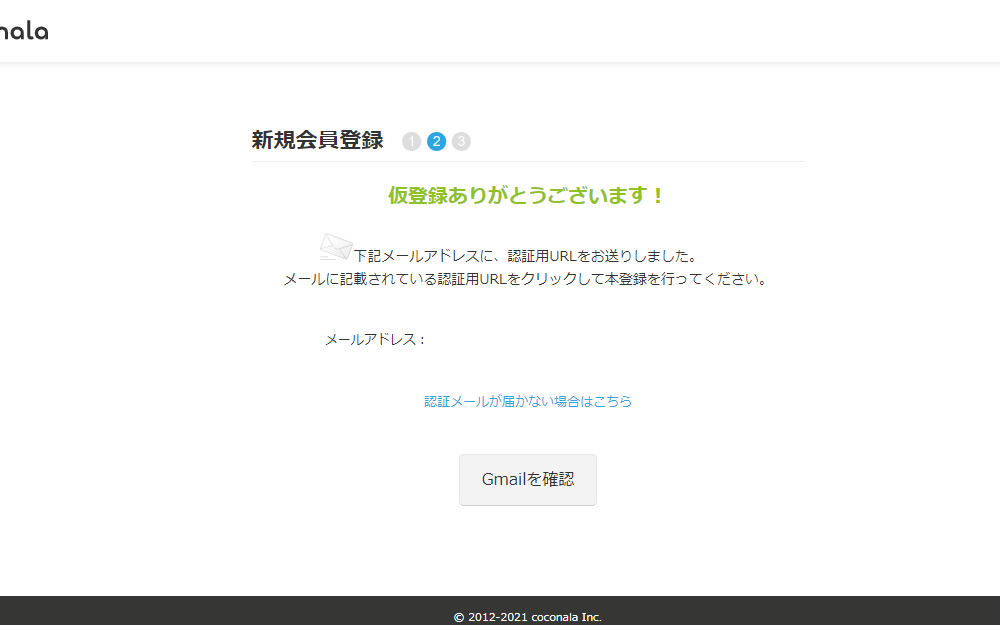
上記の画面が表示されれば、仮登録完了です。
登録したメールにココナラ「本登録の案内メール」確認して、そのURLをクリックすると
『本登録完了』です。
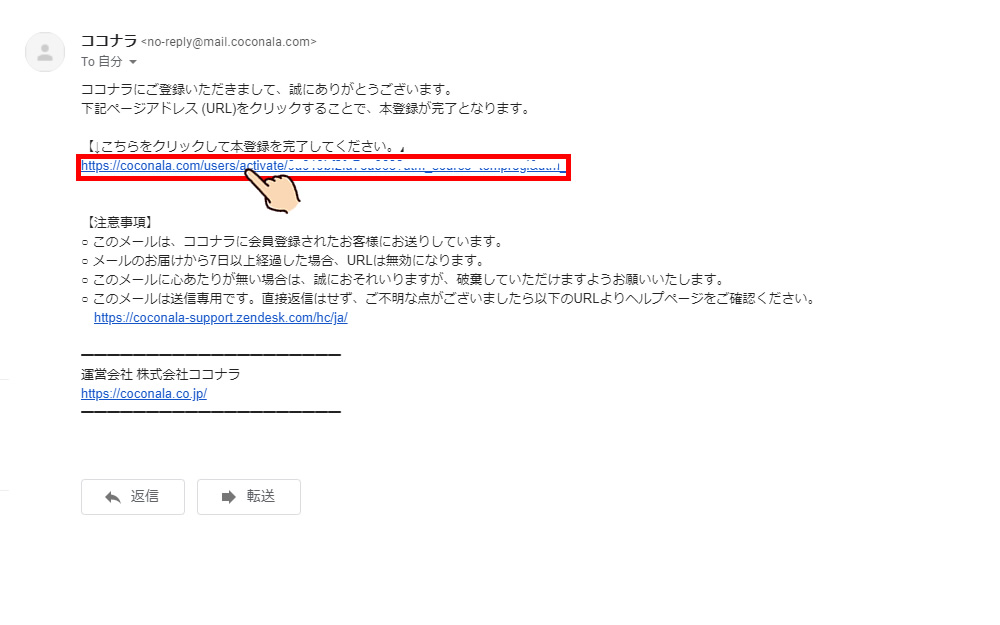
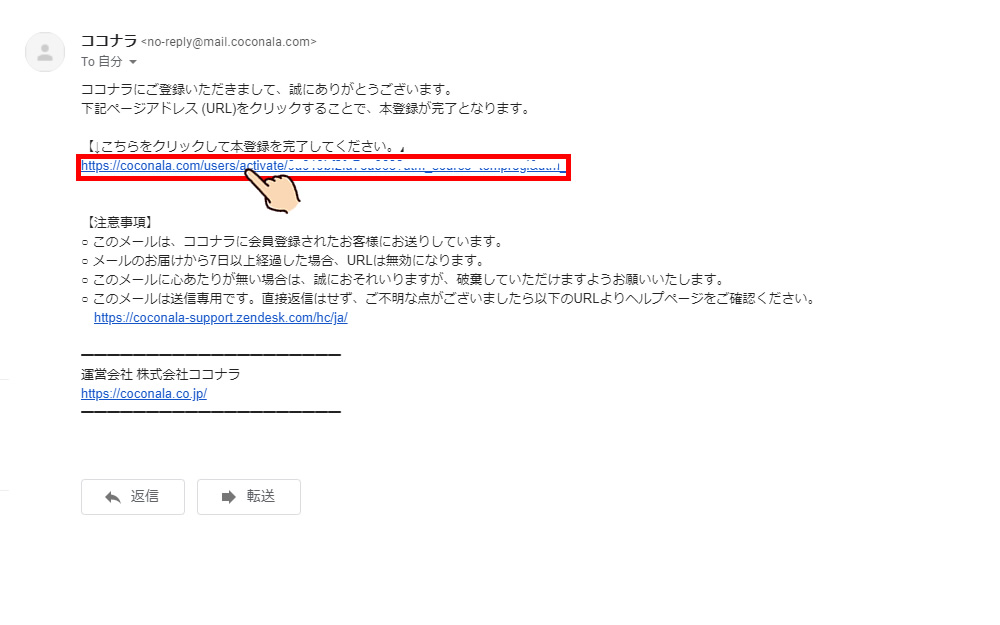
本登録完了
本登録の完了の画面が表示されます。
(メールにも本登録完了の通知が来ます。)
以上でココナラの本登録が完了しました。
次に、ココナラの出品方法を解説しますね。
ココナラで300ポイントゲットしよう
ココナラの登録が完了したら、招待コードを入力して300ポイントをゲットしましょう。
このポイントは「1ポイントにつき1円」 としてココナラ内のサービス購入に使うことのできるサイト内通貨です。
招待コードを入力して300ポイントをゲットする方法を解説します。
ココナラのトップページへ
まず、ココナラ![]()
![]()
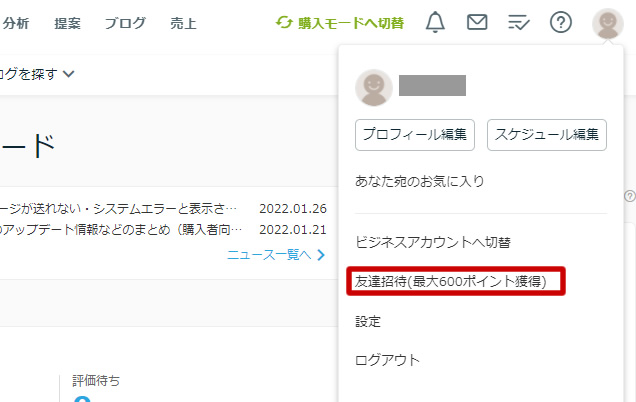
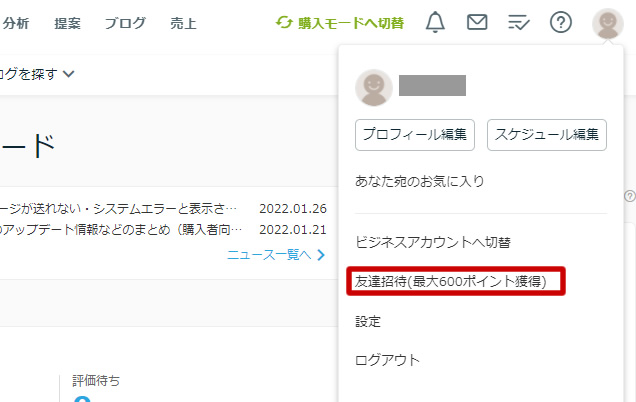
ココナラにログインしたら右上のマイページから『友達招待(最大600ポイント獲得)』を選択しましょう。
『友達の招待コードをお持ちの方はこちら』を選択
すると次のような画面が表示されます。
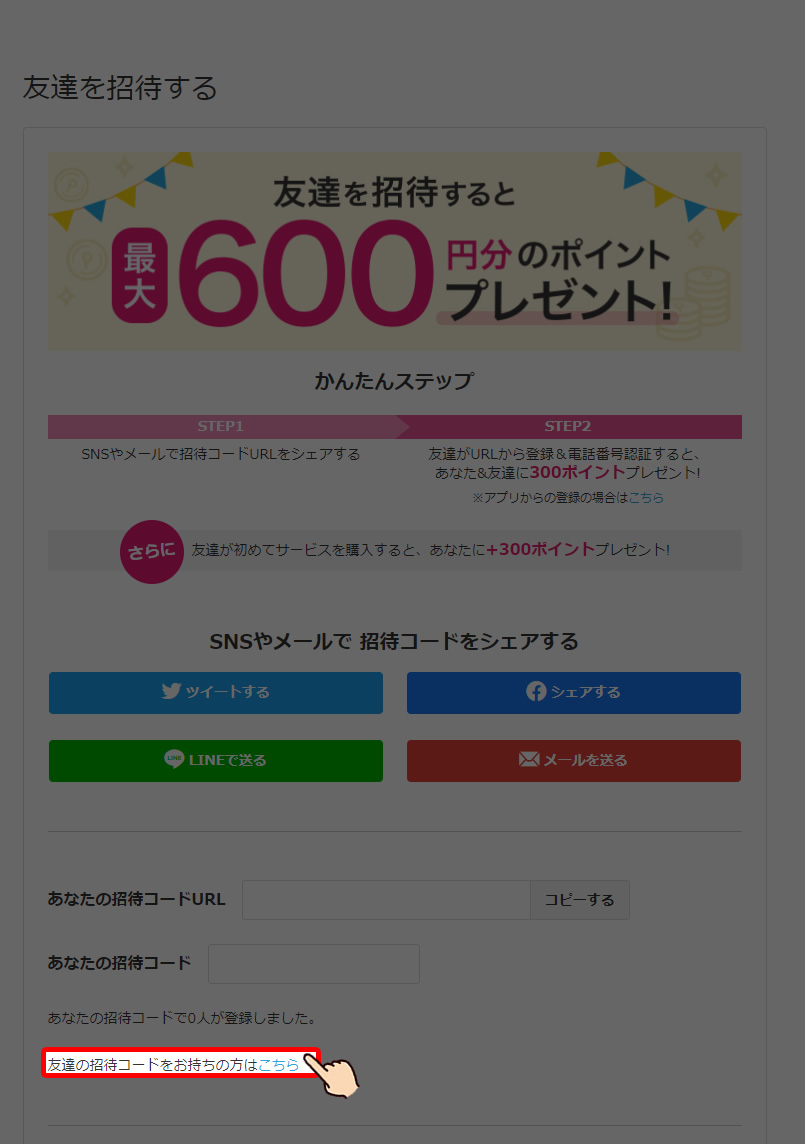
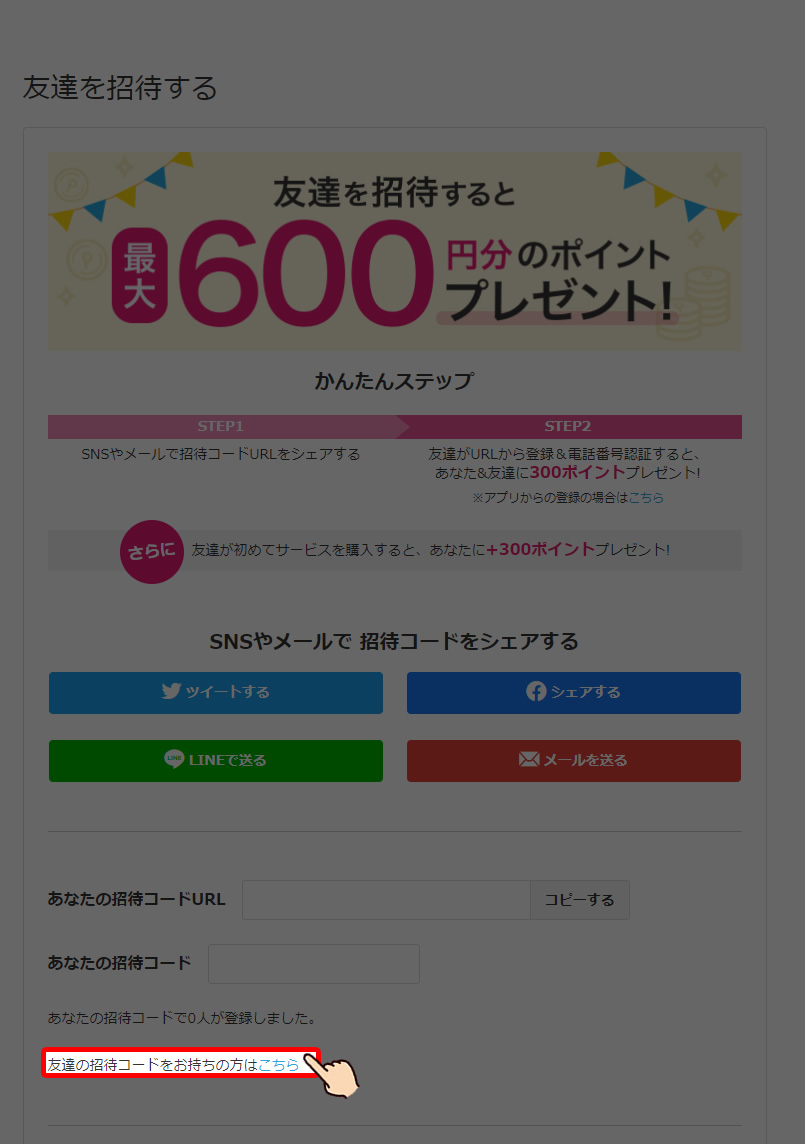
下にスクロールすると、『友達の招待コードをお持ちの方はこちら』があるので、こちらのリンクボタンを押下してください。
『友達の招待コードをお持ちの方はこちら』を選択
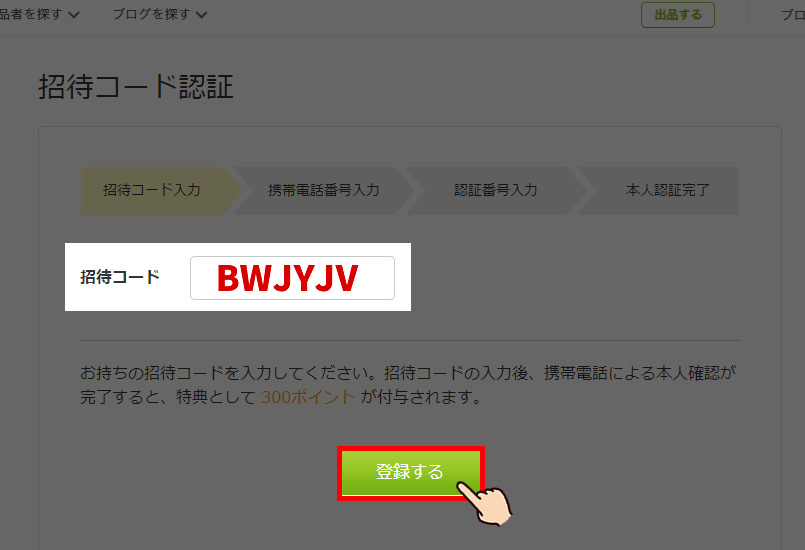
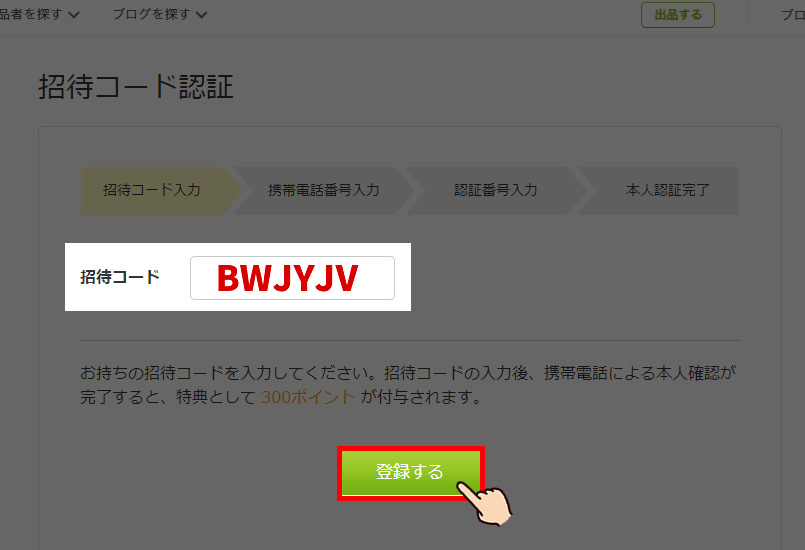
次に招待コードを入力する箇所があるので、ここに『BWJYJV』を入力すれば完了です。
自分の招待コードは適応されないので十分に注意しましょう。
招待コードの入力後、携帯電話による本人確認が完了すると、特典として 300ポイント が付与されます。
ココナラのサービス購入方法
次に、ココナラでサービスを出品する方法を解説します。
- 希望のサービスを探す
- 事前に問い合わせる
- サービスを購入する
- 非公開トーク
希望のサービスを探す
ココナラの登録が終えたら、ココナラのトップページにアクセスしましょう。
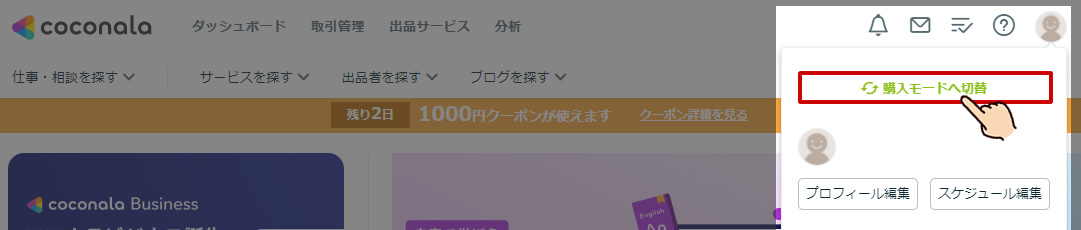
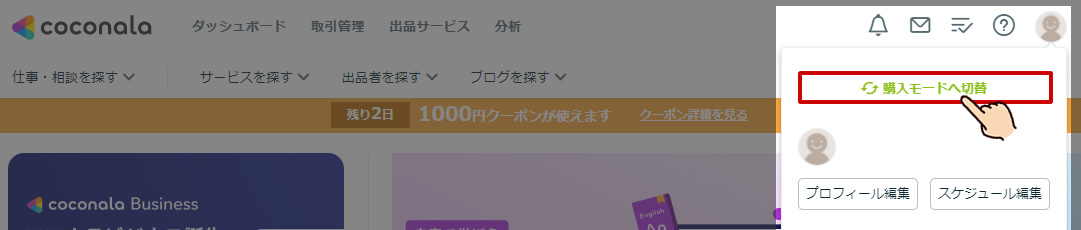
検索窓から希望とするキーワードを入力して検索しましょう。
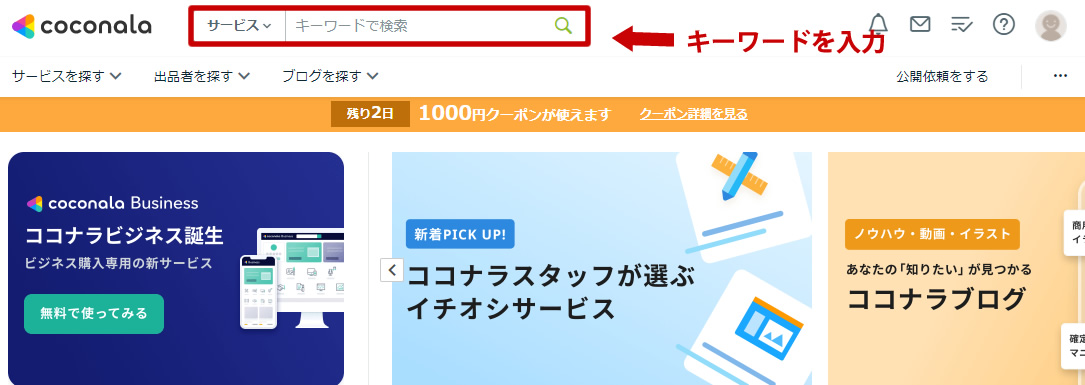
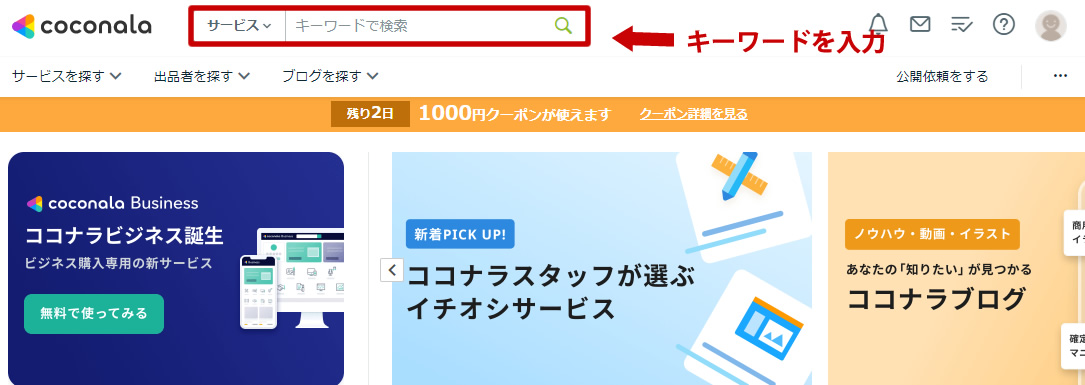
次にこのような画像が表示されます。
気になったサービスや自分が欲しいサービスが見つかったら「購入画面に進む」を選択。
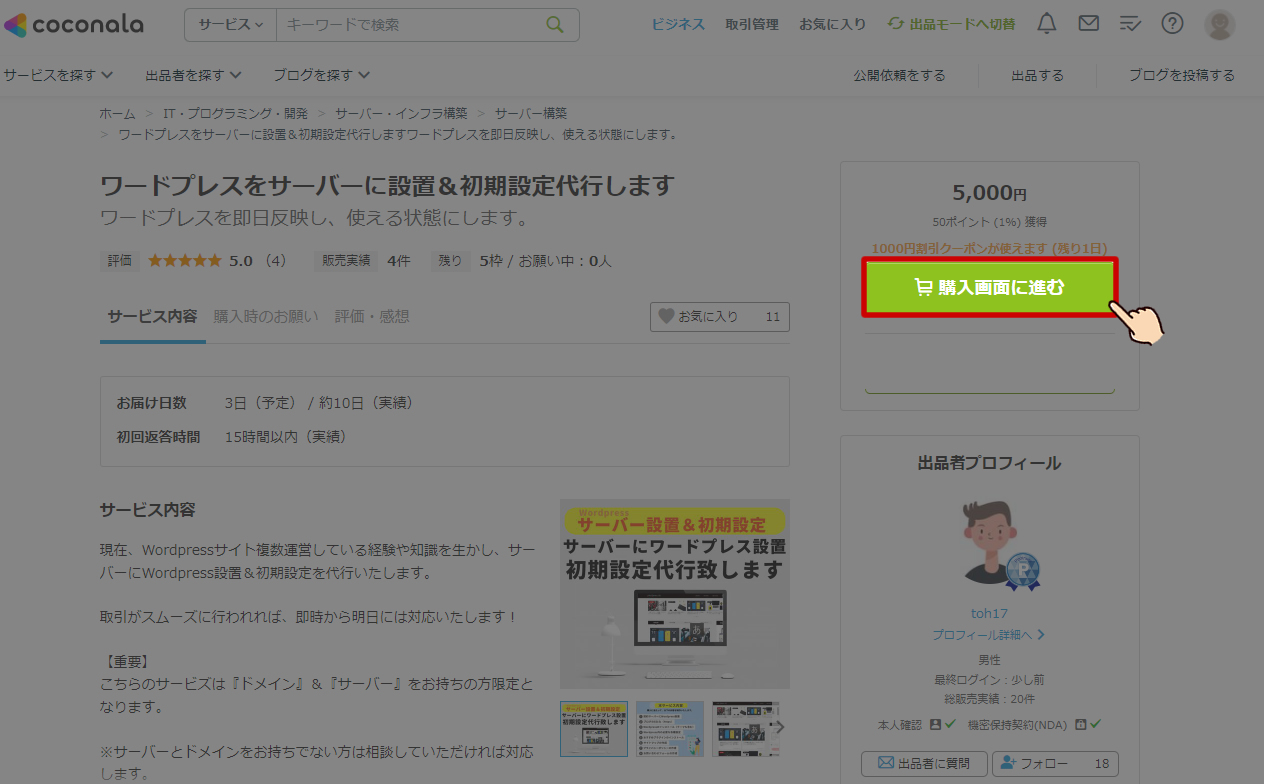
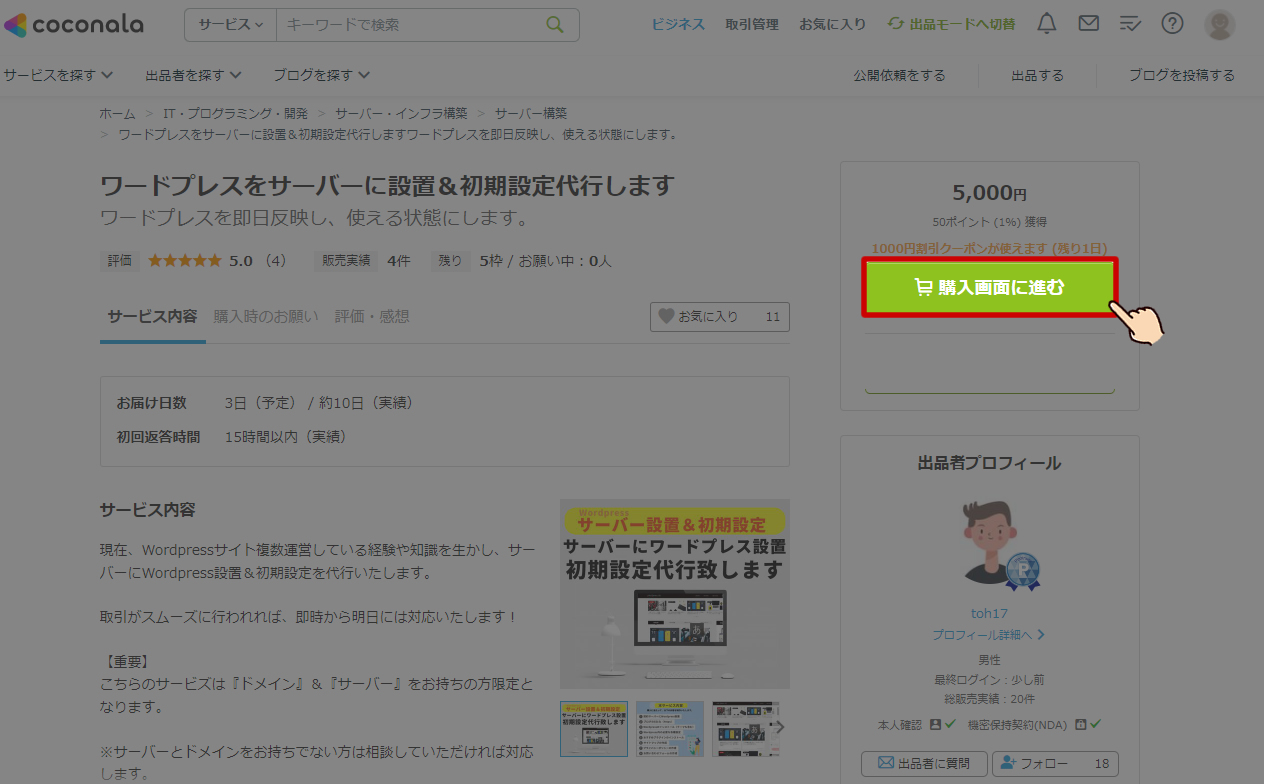
上記のように、納得の良く価格とサービス内容であれば、そのまま「購入」をクリックしましょう。
事前に問い合わせる
サービスの内容が分かりにくかったり、事前に確認したいことあばれ、見積りをやお問い合わせをしましょう。
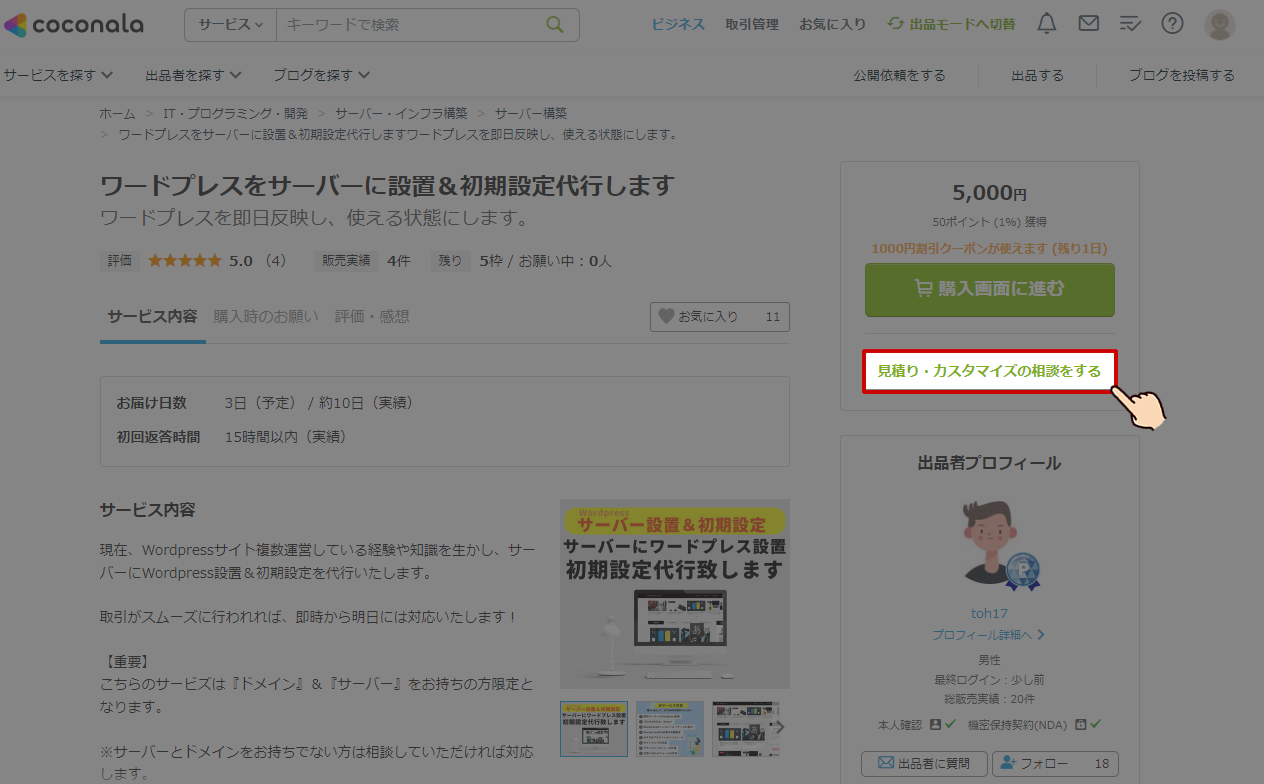
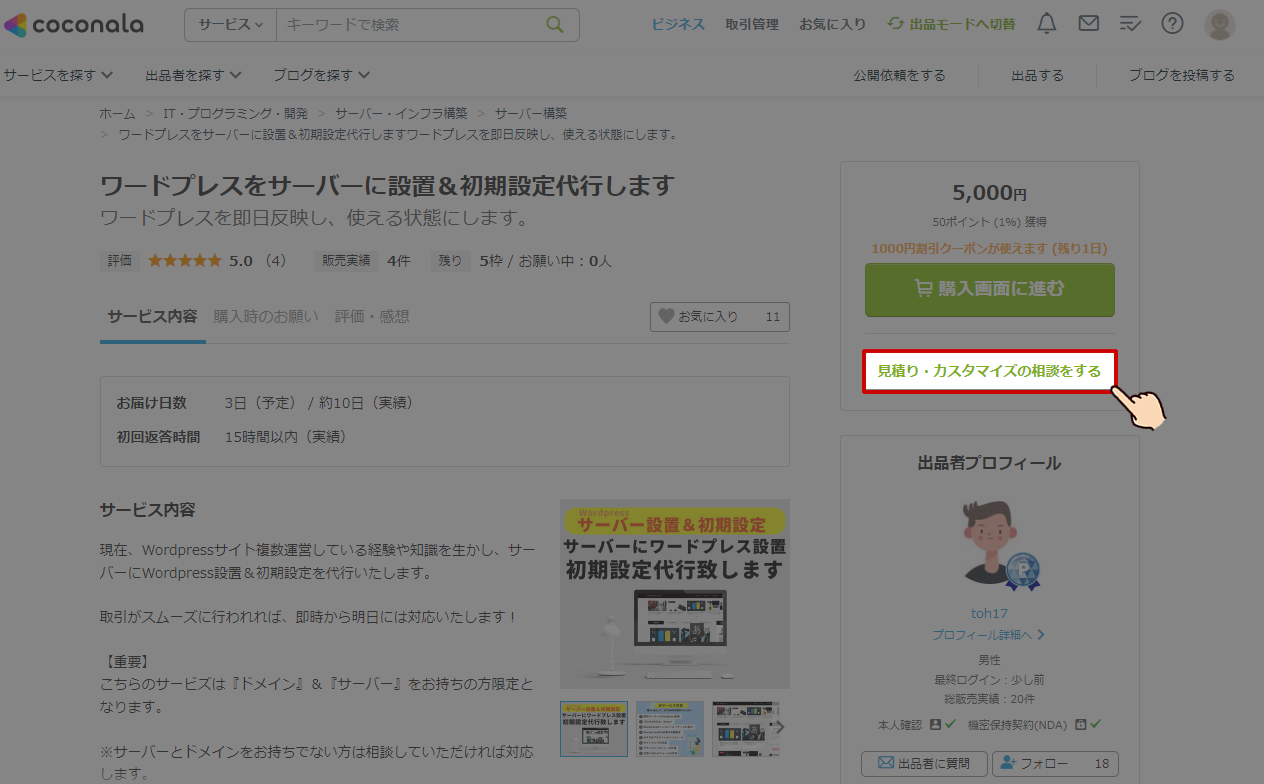
購入して、損をした!ということがないように、気になることは購入前に聞いておきましょう。
サービスを購入する
内容に問題なければ、「購入画面へ進む」をクリックして、クレジットカード等の決済します。(キャンセルの場合は返金されます。)
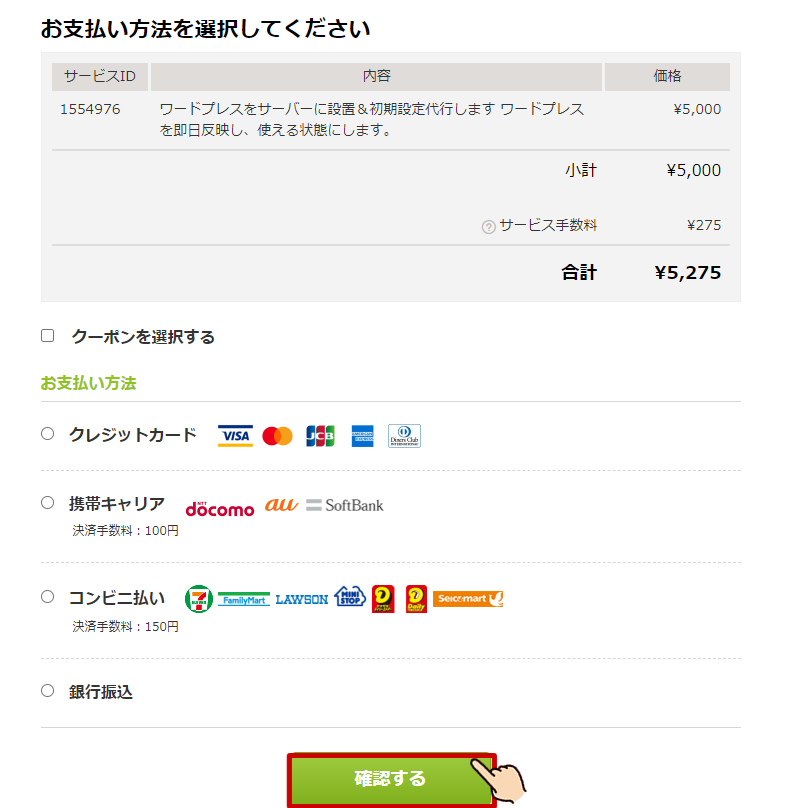
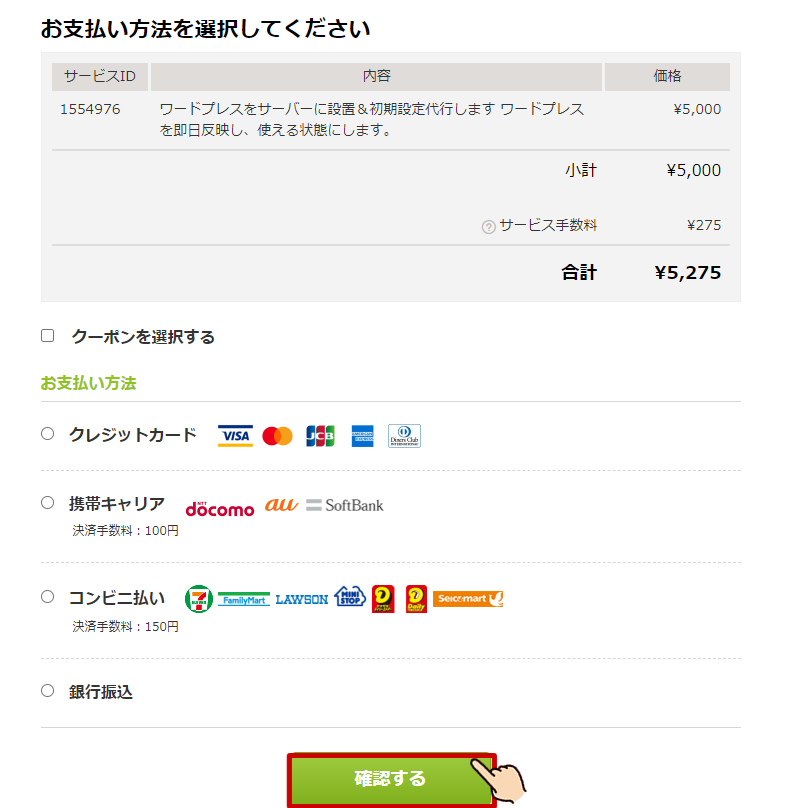
非公開トークで出品者とやり取りを行う
購入語、非公開トークと呼ばれるトークルームが策阿世されます。
こちらのトークルームを活用して、購入したサービスの納品物を受け取りましょう。
納品物が完了したら、提供されたサービスの感想や評価コメントを5段階で入力し、トークルームをクローズさせます。




以上で、ココナラのサービス購入の流れをご紹介しました。
ココナラのサービス購入方法について詳しくは『詳細』こちらで解説します。合わせてご覧ください。
ココナラのサービス出品方法
次に、ココナラでサービスを出品する方法を解説します。
- プロフィールを登録
- 出品者情報を登録
- 出品するサービスを登録
上記の内容が主に、出品登録までの流れの手順です。
ココナラ
![]()
![]()
プロフィールを登録
ココナラを登録した後に、まず初めにやることはプロフィールの設定です。
購入者のサービス購入までの判断材料として、重要な部分です。
そのため登録後、必ず設定しましょう。
なお、以下の内容を含めておくと、購入率がグッと上がります。
- これまでの経験や実績
- あなたができること(Wordpress構築やイラスト作成、動画編集etc.)
- 信頼してもらえそうな活動理念
これらの内容を盛り込んでおくと、説得力のある良いプロフィールになります。
出品者情報を登録
次に、ココ案らでの出品者登録の情報です。
ココナラのサービスの出品を進めると、初回は出品者情報の登録を求められます。
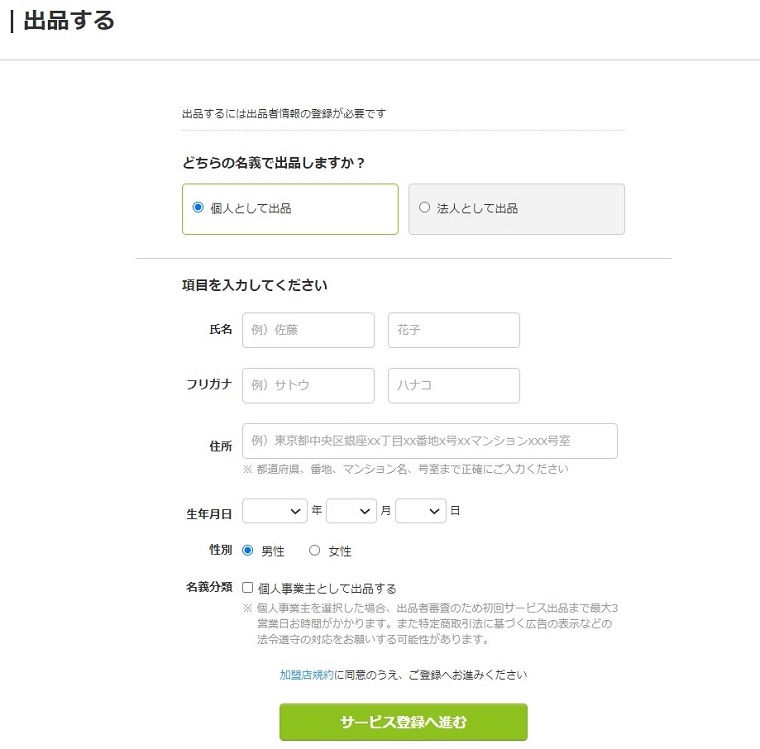
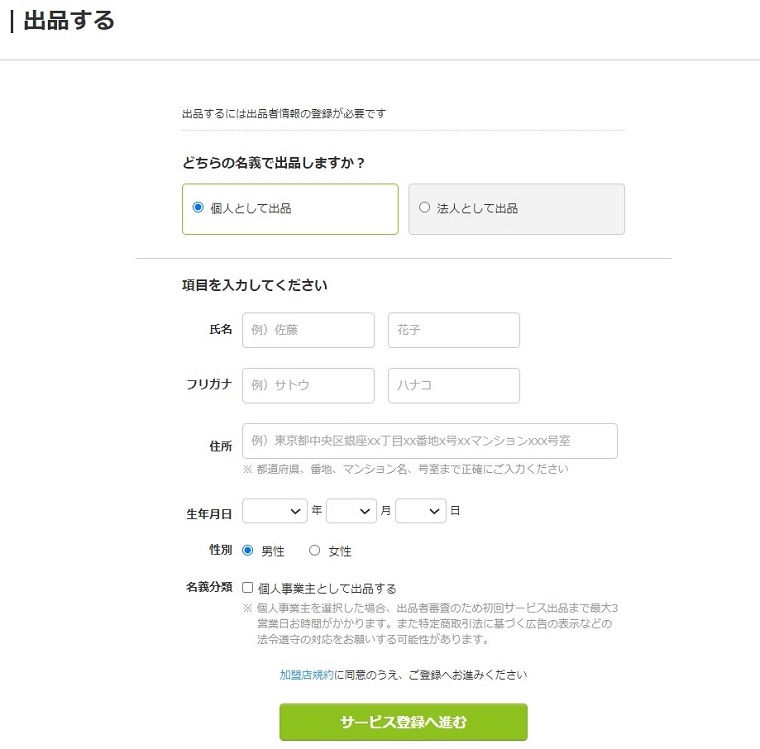
個人で出品する際は、「個人として出品」を選択後、個人情報を記入しましょう。
ここまで登録できれば、次は出品するサービスを登録します。
出品するサービスを登録
ここが最も重要な部分なので、しっかり出品サービスを登録していきましょう。
簡単にご紹介すると、
- 1:出品形態を記入
- 2:サービスの内容を記入
これらを簡単にご紹介します。
出品形態を記入
まずは、出品携帯を選びます。
サービスによっては、メッセージの納品パターンだけでなく、
『電話相談サービス』や『ビデオチャットサービス』をお選びいただけます。
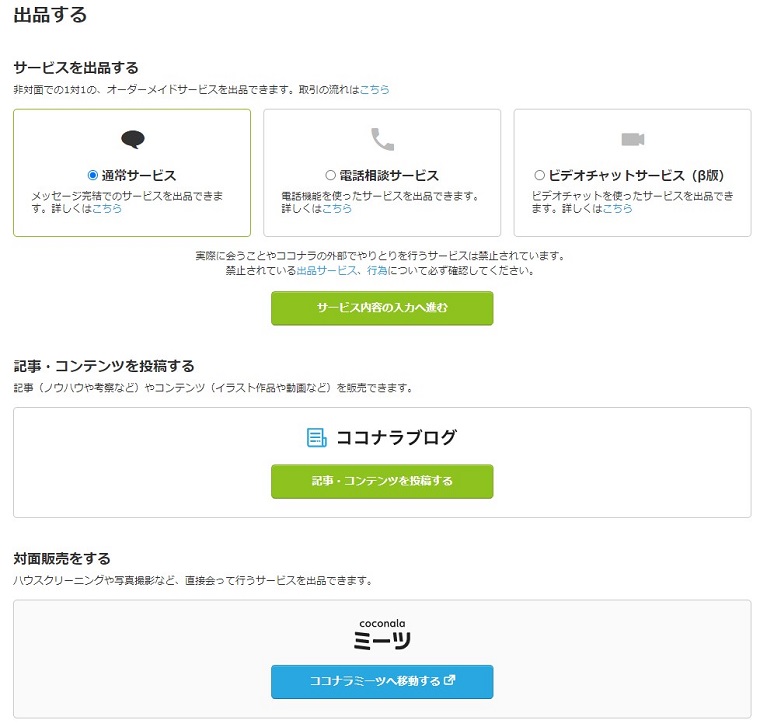
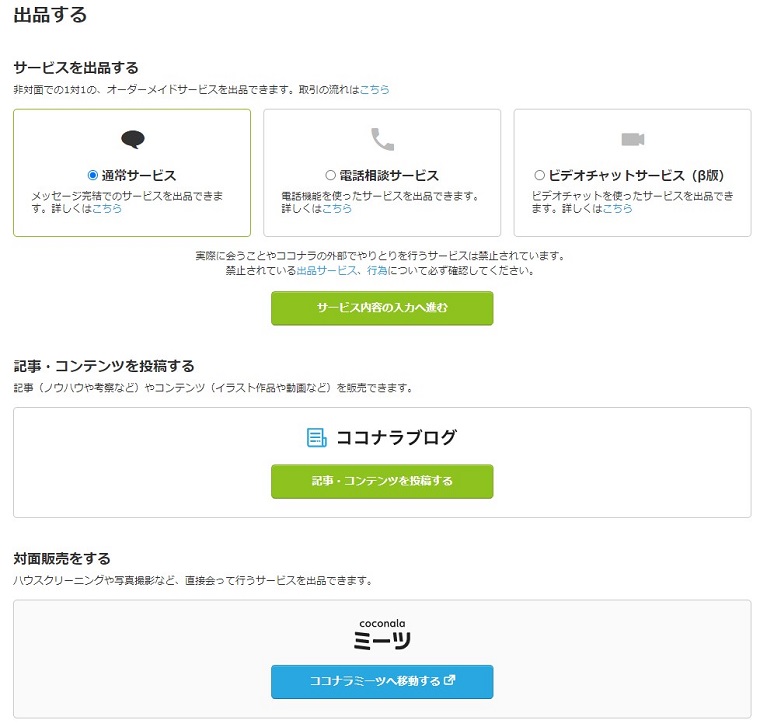
あなたの出品形態によって選択しましょう。
サービスの内容を記入
次に、サービスの内容を記入します。
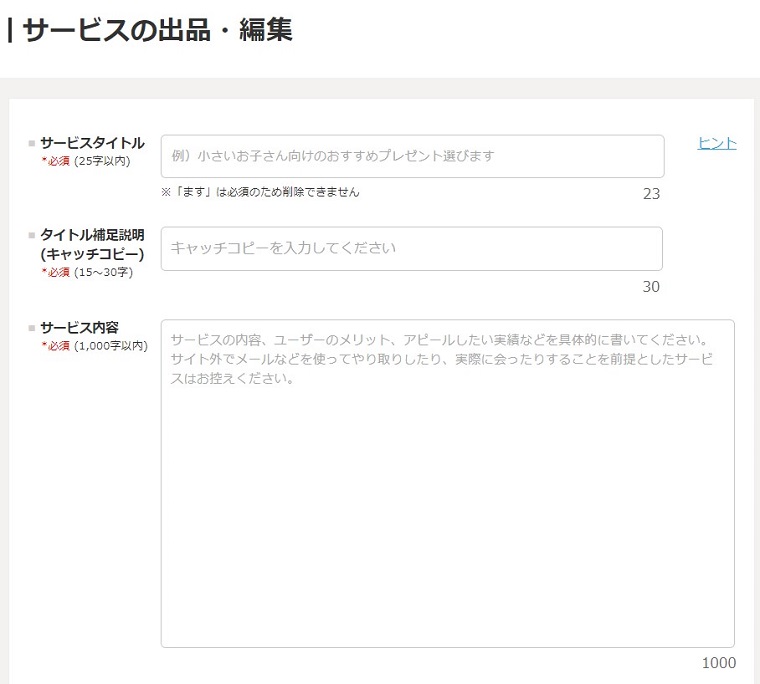
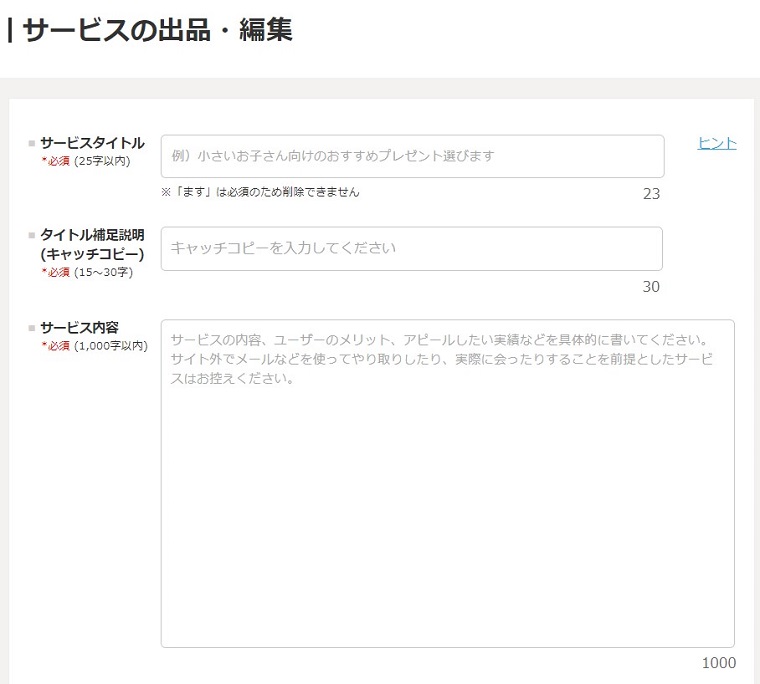
サービス出品は以下のような文言を入れると比較的売れやすいサービスです。
- 同じサービスを展開しているところとどう違うのか
- このサービスを購入したら何を実現できるのか
- どの人がこのサービスを利用したほうがいいのか
あたなにしか提供できない価値をしっかりアピールして、購入者の第一に考えた内容をしっかり考えましょう。




また、良い部分だけを引き抜きましょう。
ココナラの登録方法でよくある質問
ココナラの手数料について
ココナラの手数料は、サービスの購入または出品した商品が売れた場合に発生します。
各手数料は以下の通りです。
| サービス名 | 概要 | 手数料 | 詳細 |
|---|---|---|---|
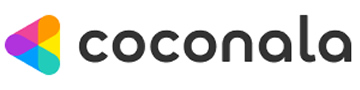 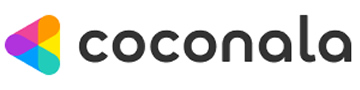 ココナラ |
自分の得意を売り買いできるスキルマーケット | 一律:22% | 詳細 |
  クラウドワークス |
利用者最多数!企業と個人がオンラインで仕事を受発注できるマッチングサービス | 10万円以下:20% 10~20万円以下:10% 20万円超 5% |
詳細 |
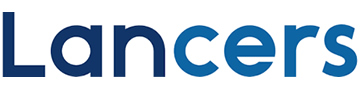 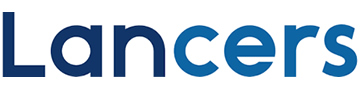 ランサーズ |
日本最大級のフリーランスマッチングサービス | 10万円以下:20% 10~20万円以下:10% 20万円超 5% |
詳細 |
  ビズシーク(Bizseek) |
システム手数料最安値のクラウドソーシング | 10万円以下:10% 10万円超:5% |
詳細 |
  サグーワークス |
ライティングで稼ぐ副業クラウドソーシングサービス | 0円 | 詳細 |
  shufti(シュフティ) |
無料の主婦向けクラウドソーシングのことで、育児や介護などで外へ働きに行けない方が自宅で在宅ワークできるサービス | 一律:10% | 詳細 |
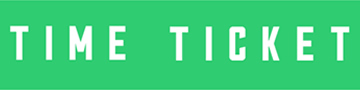 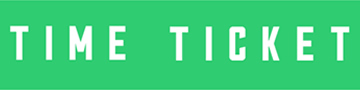 タイムチケット |
自分の時間を売ったり買ったりできる | 5万円以下:25% 5万円超10万円以下:20% 10万円超:15% |
詳細 |
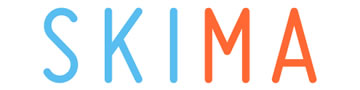 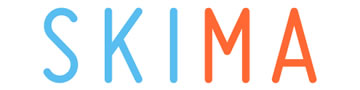 SKIMA |
イラストや占い、文章を依頼できるコミッションの総合スキルマーケット | 1,000~20,000円:22% 20,001~50,000円:16% 50,001円以上:11% |
詳細 |
  スキルクラウド |
個人が保有するスキルやノウハウをオンライン、オフラインを問わず提供、購入できるクラウドソーシングプラットフォーム | 一律:20% | 詳細 |
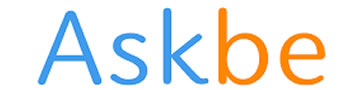 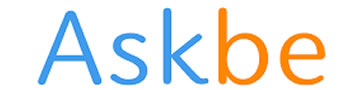 アスクビー |
「知識・経験・得意・活動」を売買、支援できるスキルシェアプラットフォーム | 受講料金の25% | 詳細 |
  ストアカ |
教えたいと学びたいをつなぐまなびのマーケット | 自己集客:10% ストアカ送客:10%~30% |
詳細 |
  つなぐ |
安全に手数料を気にせずスキル、知識の売買が可能なクラウドソーシングサイト | 5.5% | 詳細 |
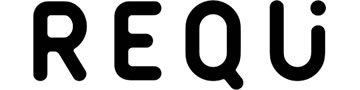 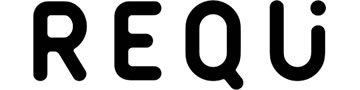 REQU |
ブログサービスAmebaが運営するスキルシェアサービス | 一律:15% | 詳細 |
各クラウドソーシングサイトの手数料をまとめました。
上記の内容を見ると、ココナラの手数料は高いことが分かります。
| サービス手数料 | |
|---|---|
| 販売者 | 20%(税込22%) |
| 購入者 | 5%(税込5.5%) |
なお、ココナラの手数料は2021年に手数料が改定され、購入者が27.5%だったところ販売者が22%で購入者が5.5%となりました。
従来までは、購入者の負担がありませんでしたが、改定後、購入者もサービス価格にプラスして5.5%を支払わなければなりません。